易享游趣站
Word文档如何彻底删除多余空白页
2025-07-11 12:04:05 小编:易享游趣站
在日常办公文档处理过程中,经常遇到需要删除Word文件中的冗余页面却无法彻底清除的情况。许多用户发现使用常规删除操作后,文档末尾仍会残留空白页,本文将详细介绍多种高效清除多余页面的专业方法。
Word文档空白页删除全攻略
1、启动目标文档后,建议先切换至「开始」选项卡的显示/隐藏编辑标记功能(快捷键Ctrl+Shift+8),该操作可直观呈现文档中所有隐藏的格式符号。通过识别段落标记、分页符等特殊符号,能更精准定位问题源头。
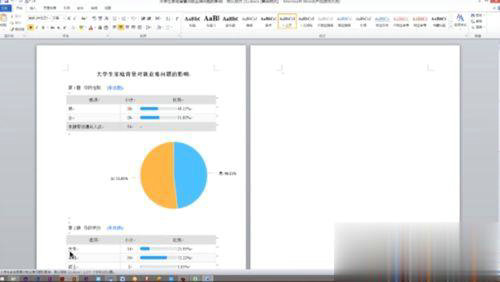
2、针对普通内容页面的删除,建议使用全选组合键(Ctrl+A)选定当前页全部元素,特别注意要完整选取页眉页脚区域。若文档包含表格等特殊元素,需额外检查表格跨页设置,避免残留不可见格式。
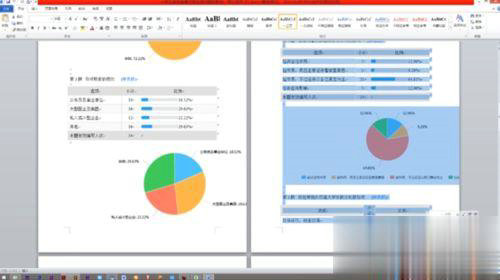
3、执行删除操作时,建议同时使用Delete键和Backspace键进行双向清除。对于包含复杂格式的文档,可尝试将光标置于页面首行前端,长按删除键直至页面完全消失,此方法能有效清除嵌套格式。

4、当遇到顽固空白页时,建议进入「视图」菜单切换至大纲模式。在此模式下可清晰识别文档中的分节符(类型包括下一页、连续、奇数页等),选中分节符标记执行删除操作后,需特别注意调整前后章节的页面设置一致性。
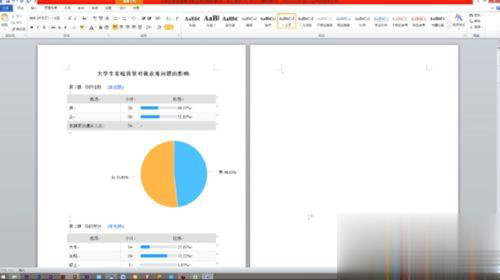
5、对于由段落设置引发的空白页问题,可右键选择段落设置,将「行距」调整为固定值1磅,同时取消「段前分页」选项。此方法特别适用于解决文档末尾因多余回车符产生的空白页问题。
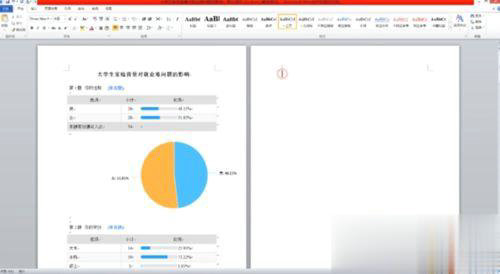
6、表格跨页导致的空白页需特殊处理,可选中表格右键进入表格属性,取消「允许跨页断行」选项,同时调整表格行高使其完整显示在当前页面。若表格后方仍存在无法删除的段落标记,建议调整该段落字号至最小尺寸。
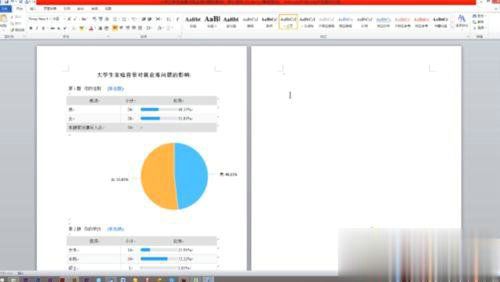
通过上述多种解决方案的组合应用,可有效应对Word文档中各类空白页删除难题。建议操作完成后使用打印预览功能(Ctrl+P)进行最终确认,确保文档页码准确无误。定期清理文档隐藏格式不仅能优化文件体积,更能提升文档跨平台显示的兼容性。
相关游戏
-
 查看
碧水全本小说免费平台
查看
碧水全本小说免费平台16.17MB丨07-11
碧水全本小说免费平台为读者打造了一个高效便捷的追书天地,让用户在移动端随时随地沉浸于海量书籍的精彩世界。通过这款应用,用户能轻松查找心仪小说,只需输入书名即可快速精准定位作品,同时支持订阅最新资源,实现同步阅读...
-
 查看
智能天气预报15天安卓版
查看
智能天气预报15天安卓版27.37 MB丨07-11
智能天气预报15天安卓版是一款高效实用的生活服务应用,用户可借助此工具精准掌握未来半月内的天气动态,包括每日日出日落时间、空气质量指数等关键信息。软件以天空主题界面呈现,视觉效果清新舒适,融入人性化智能提醒功能...
-
 查看
腾讯视频海量影视畅享高清
查看
腾讯视频海量影视畅享高清141.79MB丨07-11
腾讯视频海量影视畅享高清这款由腾讯公司倾力打造的视频应用,为移动用户带来前所未有的观影体验。无论您使用苹果设备还是安卓手机,都能享受轻量级界面设计与丝滑流畅播放效果。应用囊括院线大片、热播剧集、精品综艺、体育...
-
 查看
TimeCut专业视频编辑工具核心功能
查看
TimeCut专业视频编辑工具核心功能60.37MB丨07-11
TimeCut专业视频编辑器作为影视创作领域的创新工具,凭借其独特的光流法图像处理技术,为视频创作者提供了高效的帧率调节与动态处理方案。这款集成先进算法的编辑软件不仅能实现精准的补帧操作,更可轻松创作电影级慢动作镜...
-
 查看
小城追剧免费高清影视
查看
小城追剧免费高清影视58.08MB丨07-11
小城追剧作为一款正版影视播放软件,专为影视爱好者打造,提供免费高清追剧体验。它汇聚了海量影视资源,包括电影和电视剧,让用户随时随地沉浸于精彩剧情中。播放流畅无卡顿,智能推荐系统精准匹配用户兴趣,帮助发现更多优...
-
 查看
福州航空APP轻松出行必备工具
查看
福州航空APP轻松出行必备工具24.16M丨07-11
福州航空APP作为现代出行的智能助手,整合航空服务全流程于移动终端。用户可通过应用完成机票选购、航班追踪、在线值机等核心功能,实时获取航班动态与重要通知,更支持个性化选座及行李预购服务,真正实现指尖操作便捷出行...